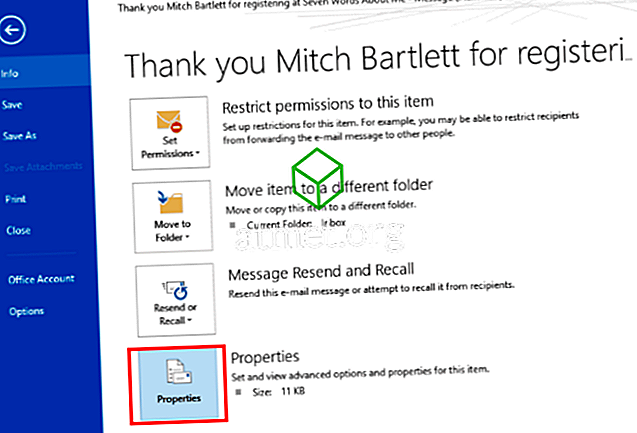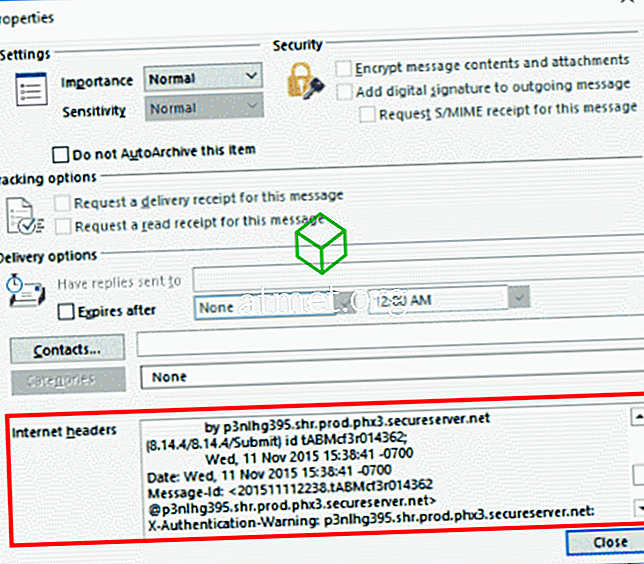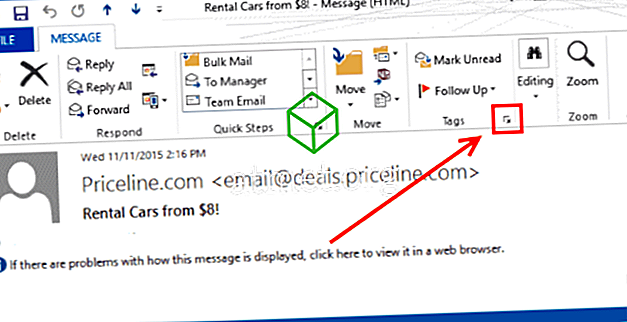एक ईमेल संदेश के फोरेंसिक की जांच करने की आवश्यकता है? आप Microsoft Outlook 2019 और 2016 में इन दो विकल्पों में से एक का उपयोग करके पूर्ण संदेश हेडर देख सकते हैं।
डेस्कटॉप ऐप - विकल्प 1
- इसे अपनी पूर्ण विंडो में प्रदर्शित करने के लिए ईमेल संदेश पर डबल-क्लिक करें।
- " फ़ाइल "> " गुण " चुनें।
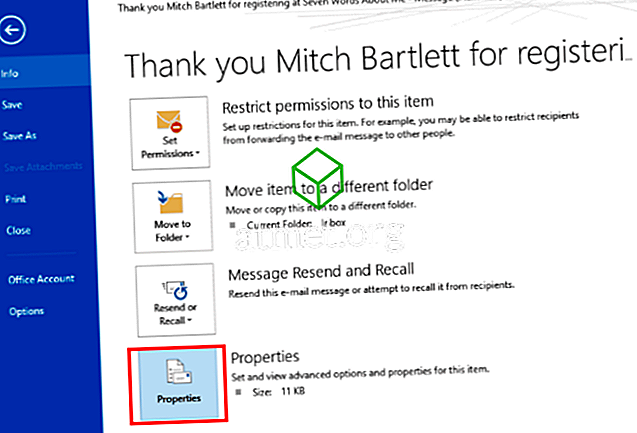
- गुण विंडो प्रदर्शित किया जाता है। विंडो के नीचे " इंटरनेट हेडर " फ़ील्ड में संदेश हेडर देखें।
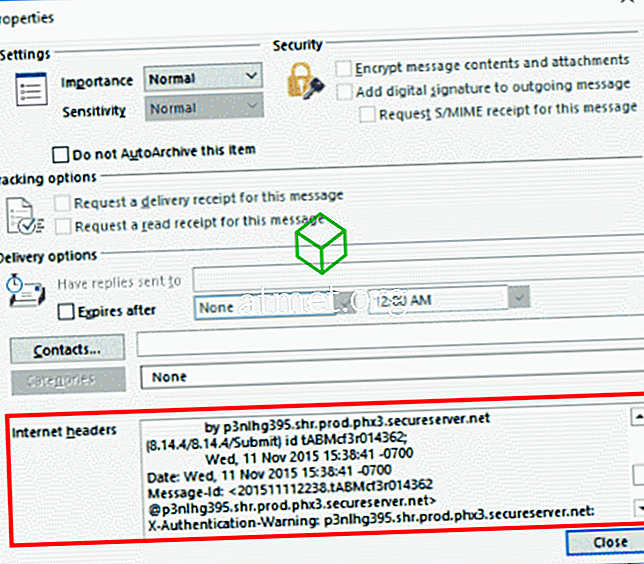
डेस्कटॉप ऐप - विकल्प 2
- इसे अपनी पूर्ण विंडो में प्रदर्शित करने के लिए ईमेल संदेश पर डबल-क्लिक करें।
- " टैग " अनुभाग में छोटे तीर का चयन करें।
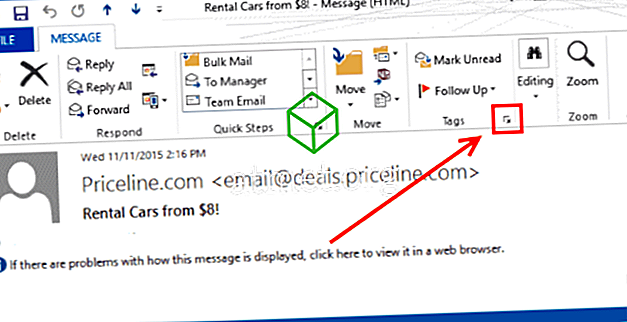
- गुण विंडो प्रदर्शित किया जाता है। विंडो के नीचे " इंटरनेट हेडर " फ़ील्ड में संदेश हेडर देखें।
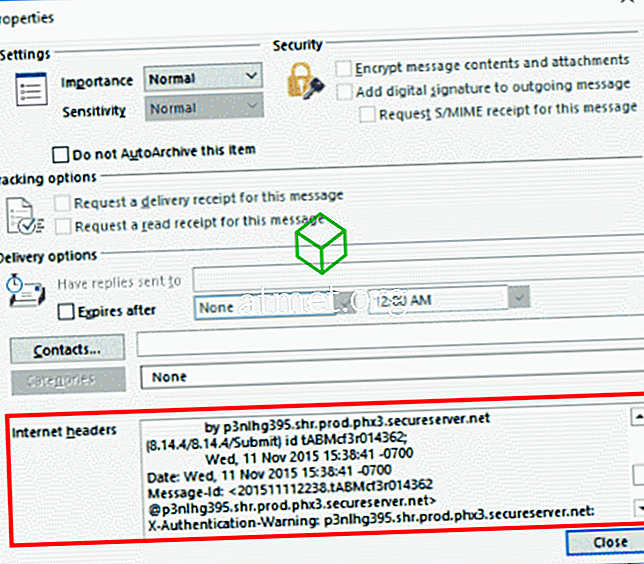
आउटलुक वेब एक्सेस
यदि आप आउटलुक वेब एक्सेस का उपयोग कर रहे हैं, तो आप संदेश में रहते हुए ऊपरी-दाएं कोने पर स्थित तीन डॉट्स (…) का चयन कर सकते हैं, फिर “ संदेश विवरण देखें ” चुनें।
सामान्य प्रश्न
जब मैं इसे देखने का प्रयास करता हूं तो इंटरनेट हेडर बॉक्स क्यों खाली होता है?
आपके द्वारा प्राप्त संदेशों के लिए आप केवल संदेश हेडर देख सकते हैं। यदि आप " भेजे गए आइटम " देख रहे हैं, तो दिखाने के लिए कुछ भी नहीं होगा।